Plotly 表
Ammar Ali
2024年2月15日
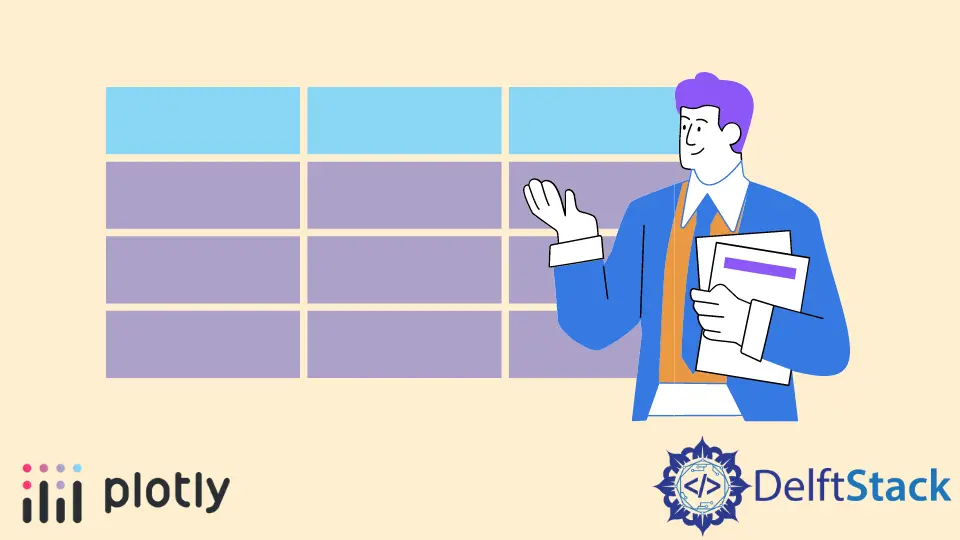
本教程將討論使用 Plotly 圖形物件的 Table() 函式建立表格。
使用 Plotly 建立表
我們可以使用 Plotly 圖形物件的 Table() 函式來建立一個表格。要建立一個基本表格,我們必須使用 Table() 函式的標題和單元格引數來建立表格的標題和單元格。
讓我們使用 Plotly 建立一個簡單的表。請參閱下面的程式碼。
import plotly.graph_objects as go
data = [
go.Table(
header=dict(values=["X Score", "Y Score"]),
cells=dict(values=[[10, 9, 8, 9], [5, 5, 7, 9]]),
)
]
fig = go.Figure(data)
fig.show()
輸出:
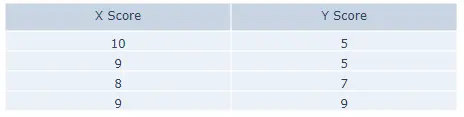
Figure() 函式用於繪製表格。讓我們更改標題的一些屬性。我們可以使用 align 屬性設定文字對齊方式,可以是 left、right 或 auto。
我們可以使用 fill 屬性為標題單元格填充顏色。我們可以使用 font 屬性來設定標題單元格內文字的顏色和大小。
我們可以使用 height 屬性設定標題單元格的高度,並將其值設定為整數。使用 line 引數,我們可以設定線條屬性,如線條顏色和寬度。我們可以新增字首和字尾,它們會出現在單元格值的前後。
讓我們更改上面提到的屬性。請參閱下面的程式碼。
import plotly.graph_objects as go
data = [
go.Table(
header=dict(
values=["X_Score", "Y_Score"],
align="left",
fill=dict(color="yellow"),
font=dict(color="red", size=16),
height=50,
line=dict(color="red", width=4),
prefix="!",
suffix="=",
),
cells=dict(values=[[10, 9, 8, 9], [5, 5, 7, 9]]),
)
]
fig = go.Figure(data)
fig.show()
輸出:
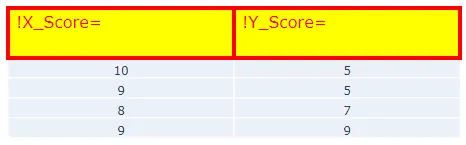
讓我們更改單元格的一些屬性。也可以為單元格更改上述屬性。
讓我們更改上面提到的單元格屬性。請參閱下面的程式碼。
import plotly.graph_objects as go
data = [
go.Table(
header=dict(
values=["X_Score", "Y_Score"],
align="left",
fill=dict(color="yellow"),
font=dict(color="red", size=16),
height=50,
line=dict(color="red", width=4),
prefix="!",
suffix="=",
),
cells=dict(
values=[[10, 9, 8, 9], [5, 5, 7, 9]],
align="left",
fill=dict(color="lightcyan"),
font=dict(color="green", size=14),
height=30,
line=dict(color="green", width=4),
prefix="--",
suffix="*",
),
)
]
fig = go.Figure(data)
fig.show()
輸出:
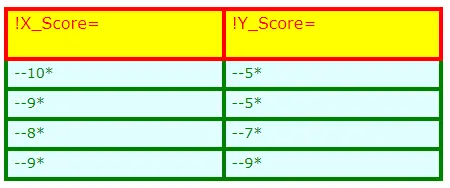
我們可以使用 Table() 函式中的 domain 引數來設定表格域,例如使用 x 軸域的 x 屬性和 y 軸的 y 屬性來設定單元格的寬度。
讓我們在上表中設定單元格的水平大小。請參閱下面的程式碼。
import plotly.graph_objects as go
data = [
go.Table(
header=dict(
values=["X_Score", "Y_Score"],
align="left",
fill=dict(color="yellow"),
font=dict(color="red", size=16),
height=50,
line=dict(color="red", width=4),
prefix="!",
suffix="=",
),
cells=dict(
values=[[10, 9, 8, 9], [5, 5, 7, 9]],
align="left",
fill=dict(color="lightcyan"),
font=dict(color="green", size=14),
height=30,
line=dict(color="green", width=4),
prefix="--",
suffix="*",
),
domain=dict(x=[0, 0.5]),
)
]
fig = go.Figure(data)
fig.show()
輸出:
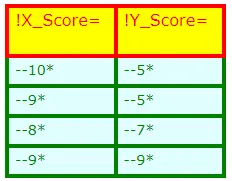
我們還可以使用 columnorder 引數設定列順序,使用 columnwidth 引數設定列寬。
讓我們在第二列中顯示第一列,在第一列中顯示第二列,讓我們更改列寬並將第一列的寬度設定為一半。請參閱下面的程式碼。
import plotly.graph_objects as go
data = [
go.Table(
columnorder=[2, 1],
columnwidth=[1, 2],
header=dict(
values=["X_Score", "Y_Score"],
align="left",
fill=dict(color="yellow"),
font=dict(color="red", size=16),
height=50,
line=dict(color="red", width=4),
prefix="!",
suffix="=",
),
cells=dict(
values=[[10, 9, 8, 9], [5, 5, 7, 9]],
align="left",
fill=dict(color="lightcyan"),
font=dict(color="green", size=14),
height=30,
line=dict(color="green", width=4),
prefix="--",
suffix="*",
),
)
]
fig = go.Figure(data)
fig.show()
輸出:
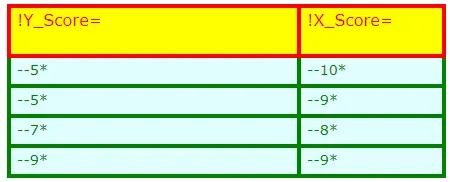
我們可以使用儲存在資料框中的值來建立表。檢查此連結以獲取有關在 Plotly 中建立表的更多詳細資訊。
